Πώς να διορθώσετε τον κωδικό σφάλματος Roblox 524
Σε αυτό το άρθρο, θα προσπαθήσουμε να λύσουμε το πρόβλημα "Κωδικός σφάλματος: 524" που αντιμετωπίζουν οι παίκτες του Roblox μετά το άνοιγμα του παιχνιδιού.

Η πρόσβαση των παικτών Roblox στο παιχνίδι περιορίζεται όταν αντιμετωπίσουν το σφάλμα "Δεν επιτρέπεται να συμμετάσχω σε αυτό το παιχνίδι. Κωδικός σφάλματος: 524" μετά το άνοιγμα του παιχνιδιού. Εάν αντιμετωπίζετε ένα τέτοιο πρόβλημα, μπορείτε να βρείτε μια λύση ακολουθώντας τις παρακάτω προτάσεις.
Τι είναι ο κωδικός σφάλματος Roblox 524;
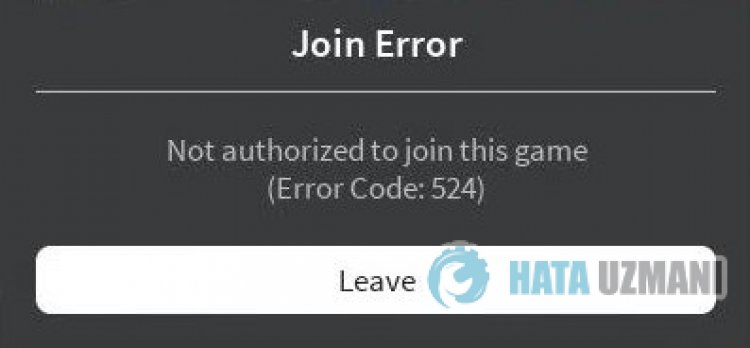
Αυτό το σφάλμα παρουσιάζεται λόγω πολλών προβλημάτων, περιορίζοντας την πρόσβασή μας στο παιχνίδι. Μπορούμε να απαριθμήσουμε τις πιθανές αιτίες του προβλήματος του Roblox Error Code 524 ως εξής:
- Μπορεί να υπάρχει πρόβλημα δικτύου.
- Το Microsoft Store και το Xbox μπορεί να είναι προβληματικά.
- Η προσωρινή μνήμη και τα cookie μπορεί να είναι προβληματικά.
- Η προστασία από ιούς ενδέχεται να μπλοκάρει το παιχνίδι.
Έχουμε παραθέσει τις πιθανές αιτίες που αναφέρονται παραπάνω. Τώρα θα προσπαθήσουμε να λύσουμε το πρόβλημα παρέχοντάς σας πληροφορίες σχετικά με τον τρόπο επίλυσης αυτού του προβλήματος.
Πώς να διορθώσετε τον κωδικό σφάλματος Roblox 524
Μπορούμε να λύσουμε το πρόβλημα ακολουθώντας τις παρακάτω προτάσεις για να διορθώσετε αυτό το σφάλμα.
1-) Ελέγξτε τη σύνδεσή σας
Το πρόβλημα με τη σύνδεση στο διαδίκτυο μπορεί να προκαλέσει πολλά σφάλματα. Εάν η σύνδεσή σας στο διαδίκτυο επιβραδύνεται ή αποσυνδέεται, ας δώσουμε μερικές προτάσεις για να το διορθώσετε.
- Εάν η ταχύτητα του διαδικτύου σας επιβραδύνεται, απενεργοποιήστε το μόντεμ και ενεργοποιήστε ξανά. Αυτή η διαδικασία θα ανακουφίσει λίγο το Διαδίκτυό σας.
- Μπορούμε να εξαλείψουμε το πρόβλημα εκκαθαρίζοντας την προσωρινή μνήμη Internet.
Εκκαθάριση προσωρινής μνήμης DNS
- Πληκτρολογήστε cmd στην οθόνη έναρξης αναζήτησης και εκτελέστε το ως διαχειριστής.
- Πληκτρολογήστε τις ακόλουθες γραμμές κώδικα με τη σειρά στην οθόνη της γραμμής εντολών και πατήστε enter.
- ipconfig /flushdns
- επαναφορά netsh int ipv4
- επαναφορά netsh int ipv6
- netsh winhttp reset proxy
- επαναφορά netsh winsock
- ipconfig /registerdns
- Μετά από αυτήν τη λειτουργία, θα δείξει ότι η προσωρινή μνήμη dns και οι διακομιστής μεσολάβησης έχουν εκκαθαριστεί με επιτυχία.
Μετά από αυτή τη διαδικασία, μπορείτε να ανοίξετε το παιχνίδι επανεκκινώντας τον υπολογιστή. Εάν το πρόβλημα παραμένει, ας προχωρήσουμε σε άλλη πρόταση.
2-) Απενεργοποιήστε και ενεργοποιήστε το μόντεμ σας
Σβήστε το μόντεμ σας, περιμένετε 20 δευτερόλεπτα και ενεργοποιήστε το ξανά. Κατά τη διάρκεια αυτής της διαδικασίας, η διεύθυνση IP σας θα αλλάξει και θα αποτρέψει διάφορα προβλήματα δικτύου.
3-) Καταχωρίστε άλλον διακομιστή DNS
Μπορούμε να εξαλείψουμε το πρόβλημα καταχωρώντας έναν άλλο διακομιστή dns στον υπολογιστή.
- Ανοίξτε τον Πίνακα Ελέγχου και επιλέξτε Δίκτυο και Διαδίκτυο
- Ανοίξτε το Κέντρο δικτύου και κοινής χρήσης στην οθόνη που ανοίγει.
- Κάντε κλικ στην επιλογή Αλλαγή ρυθμίσεων προσαρμογέα στα αριστερά.
- Κάντε δεξί κλικ στον Τύπο σύνδεσής σας για να ανοίξετε το μενού Ιδιότητες.
- Κάντε διπλό κλικ στο Πρωτόκολλο Internet Έκδοση 4 (TCP /IPv4).
- Ας εφαρμόσουμε τις ρυθμίσεις πληκτρολογώντας τον διακομιστή DNS της Google που θα δώσουμε παρακάτω.
- Προτιμώμενος διακομιστής DNS: 8.8.8.8
- Άλλος διακομιστής DNS: 8.8.4.4
- Στη συνέχεια κάντε κλικ στο Επαλήθευση ρυθμίσεων κατά την έξοδο και πατήστε το κουμπί OK και εφαρμόστε τις ενέργειες.
Μετά από αυτήν τη διαδικασία, επανεκκινήστε τον υπολογιστή και εκτελέστε το παιχνίδι Roblox.
4-) Επανασυνδεθείτε στον λογαριασμό σας Microsoft
Δοκιμάστε να επανασυνδεθείτε κλείνοντας τον λογαριασμό σας Microsoft εντός του προγράμματος Xbox. Η εκτέλεση αυτής της ενέργειας μπορεί να μας βοηθήσει να επιλύσουμε πιθανά σφάλματα.
- Ανοίξτε το πρόγραμμα Xbox.
- Κάντε κλικ στο εικονίδιο "Προφίλ" στην επάνω δεξιά γωνία και κάντε κλικ στο "Αποσύνδεση".
Μετά από αυτήν τη διαδικασία, συνδεθείτε ξανά στον λογαριασμό σας Microsoft και ελέγξτε εάν το πρόβλημα παραμένει.
5-) Ελέγξτε τις υπηρεσίες XBOX
Η απενεργοποίηση των υπηρεσιών Xbox ενδέχεται να μας κάνει να αντιμετωπίσουμε τέτοια προβλήματα.
- Στην οθόνη έναρξης αναζήτησης, πληκτρολογήστε "Υπηρεσίες" και ανοίξτε το.
- Στην οθόνη που ανοίγει, ανοίξτε με τη σειρά τις υπηρεσίες που θα αφήσουμε παρακάτω και ορίστε τον τύπο εκκίνησης σε "Αυτόματη" και ξεκινήστε την κατάσταση της υπηρεσίας.
- Υπηρεσία διαχείρισης αξεσουάρ Xbox
- Xbox Live Auth Manager
- Αποθήκευση παιχνιδιού Xbox Live
- Υπηρεσία δικτύωσης Xbox Live

Μετά από αυτήν τη διαδικασία, μπορείτε να ελέγξετε εάν το πρόβλημα παραμένει εγκαθιστώντας το παιχνίδι Roblox.
6-) Επαναφέρετε το Microsoft Store
Διάφορα προβλήματα που παρουσιάζονται στο
Microsoft Store μπορούν να προκαλέσουν τέτοιο πρόβλημα. Για αυτό, μπορούμε να λύσουμε τέτοια προβλήματα κάνοντας επαναφορά του Microsoft Store.
- Πληκτρολογήστε "Microsoft Store" στην οθόνη έναρξης αναζήτησης και κάντε δεξί κλικ πάνω του και κάντε κλικ στο "Ρυθμίσεις εφαρμογής".

- Ξεκινήστε τη διαδικασία επαναφοράς πατώντας το κουμπί "Επαναφορά" στην οθόνη που ανοίγει.

Μετά από αυτήν τη διαδικασία, ελέγξτε εάν το πρόβλημα παραμένει, πραγματοποιώντας σύνδεση στην εφαρμογή.
7-) Επιδιόρθωση εφαρμογής XBOX
Διάφορα προβλήματα στη
Γραμμή παιχνιδιών Xbox μπορεί να προκαλέσουν τέτοιο πρόβλημα. Για να γίνει αυτό, μπορούμε να διορθώσουμε τέτοια προβλήματα επιδιορθώνοντας τη Γραμμή παιχνιδιών Xbox.
- Πληκτρολογήστε "Γραμμή παιχνιδιών Xbox" στην οθόνη έναρξης αναζήτησης και κάντε δεξί κλικ πάνω της και κάντε κλικ στο "Ρυθμίσεις εφαρμογής".

- Ξεκινήστε τη διαδικασία επαναφοράς κάνοντας κλικ στο κουμπί "Επισκευή" στην οθόνη που ανοίγει.

Εάν αυτή η διαδικασία δεν σας έλυσε, εκτελέστε ξανά την παραπάνω διαδικασία και πατήστε το κουμπί "Επαναφορά" για να επαναφέρετε τις διεργασίες. Μετά από αυτήν τη διαδικασία, εκτελέστε ξανά την εφαρμογή και ελέγξτε εάν το πρόβλημα παραμένει.
8-) Διαγράψτε το αρχείο προσωρινής μνήμης του Microsoft Store
- Πληκτρολογήστε "Εκτέλεση" στην οθόνη έναρξης αναζήτησης και ανοίξτε την.
- Πληκτρολογήστε τον ακόλουθο κατάλογο αρχείων στο πλαίσιο αναζήτησης στην οθόνη που ανοίγει και πατήστε enter.
- %UserProfile%\AppData\Local\Packages\Microsoft.WindowsStore_8wekyb3d8bbwe\LocalCache
- Ας διαγράψουμε εντελώς τα αρχεία στην οθόνη που ανοίγει. Μετά από αυτήν τη διαδικασία, ανοίξτε τη γραμμή εντολών του PowerShell, επικολλήστε την ακόλουθη γραμμή κώδικα και πατήστε enter.
- Get-AppxPackage -AllUsers| Foreach {Add-AppxPackage -DisableDevelopmentMode -Register "$($_.InstallLocation)\AppXManifest.xml"}
Μετά την επιτυχή λειτουργία, ελέγξτε εάν το πρόβλημα παραμένει.
9-) Επανεγκαταστήστε το Roblox
Εάν ακολουθήσατε τις παραπάνω προτάσεις αλλά το πρόβλημα παραμένει, διαγράψτε το παιχνίδι Roblox και εγκαταστήστε το ξανά. Αυτή είναι μια λύση για ορισμένους χρήστες. Μπορούμε να φτάσουμε στη λύση του προβλήματος πραγματοποιώντας αυτήν την πρόταση.
- Εκτελέστε το πρόγραμμα Xbox.
- Κάντε δεξί κλικ στο παιχνίδι "Roblox" στα αριστερά και κάντε κλικ στο "Κατάργηση εγκατάστασης".
Μετά από αυτή τη διαδικασία, το παιχνίδι Roblox θα διαγραφεί. Αφού ολοκληρωθεί η διαδικασία απεγκατάστασης, μπορείτε να ελέγξετε εάν το πρόβλημα παραμένει εγκαθιστώντας ξανά το παιχνίδι.
Ναι, φίλοι, λύσαμε το πρόβλημά μας με αυτόν τον τίτλο. Εάν το πρόβλημά σας παραμένει, μπορείτε να ρωτήσετε σχετικά με τα σφάλματα που αντιμετωπίζετε μπαίνοντας στην πλατφόρμα FORUM που διαθέτουμε άνοιξε.
![Πώς να διορθώσετε το σφάλμα διακομιστή YouTube [400];](https://www.hatauzmani.com/uploads/images/202403/image_380x226_65f1745c66570.jpg)

















